Magic Mouse là chuột không dây có kiểu dáng thiết kế đẹp mắt của Apple, được tặng kèm với hầu hết các mẫu máy tính của hãng. Nếu bạn thường xuyên sử dụng laptop MacBook hay máy tính Mac mini của Apple thì đây là thiết bị ngoại vi lý tưởng nhất so với các loại chuột của hãng khác, hãy cùng khám phá lý do nhé!
Magic Mouse có trọng lượng và kích thước hoàn hảo
Khi sử dụng chuột máy tính, yếu tố quan trọng nhất có lẽ là cảm giác cầm và di chuột trên bàn. Suy cho cùng, lý do chính khiến nhiều người chuyển sang chuột không dây là để loại bỏ cảm giác phiền phức của dây. Một con chuột có thiết kế cồng kềnh, nặng nề và không thoải mái có thể là nguyên nhân gây ra đau mỏi tay và khó chịu.

Ngược lại, chuột có kích thước quá nhỏ cũng gây khó khăn khi sử dụng và trọng lượng quá nhẹ có thể tạo cảm giác không bền chắc. Đối với nhiều người, chuột Magic Mouse của Apple là sự kết hợp hoàn hảo: vừa đủ nặng để tạo cảm giác cao cấp nhưng cũng vừa đủ nhỏ gọn để không gây cản trở khi sử dụng. Đối với kích thước bàn tay của hầu hết mọi người, Magic Mouse là con chuột hoàn toàn phù hợp và kiểu dáng đối xứng tinh tế của nó khiến nó trở thành vật trang trí đẹp mắt cho bàn làm việc so với các loại chuột khác.
Thiết kế đơn giản chỉ có một nút
Tất nhiên bạn có thể sử dụng chuột của hãng khác với máy Mac của Apple, nhưng có thể bạn sẽ có cảm giác khó chịu và không thoải mái. Điều này thường gặp với mọi thiết bị ngoại vi của bên thứ ba, nhưng càng đúng hơn với các sản phẩm của Apple như hệ điều hành macOS. Trên thực tế, máy Mac được phát triển từ dòng máy tính chỉ sử dụng chuột một nút.
Lý do dẫn đến thiết kế đặc biệt này là người dùng sẽ cảm thấy dễ dàng hơn vì không cần phải nhớ khi nào nên sử dụng nút nào của chuột. Mặc dù Apple đã bổ sung tính năng hỗ trợ “nút chuột phụ” từ lâu nhưng hệ điều hành macOS hiện tại vẫn không có nút chuột thứ hai.
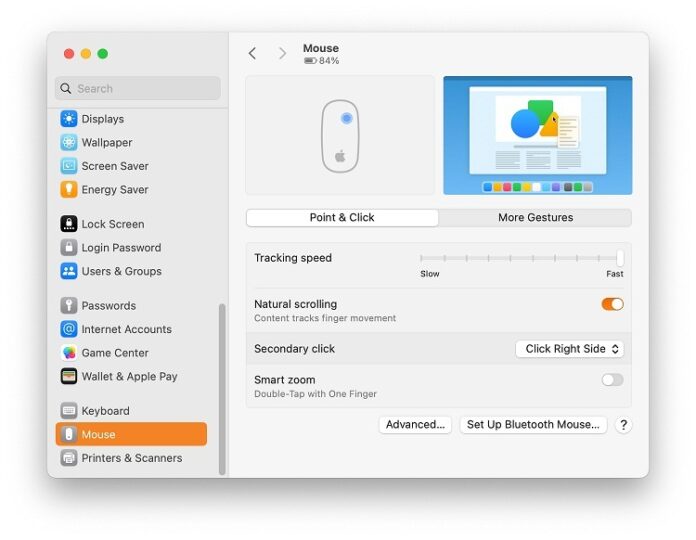
Một trong những đặc điểm thiết kế nổi bật nhất của Magic Mouse là dường như nó hoàn toàn không có nút bấm. Trên thực tế, toàn bộ bề mặt của nó là một nút, mặc dù bạn có thể điều chỉnh cài đặt hai bên để mô phỏng các nút khác nhau tùy theo ý muốn. Thiết kế đặc biệt của Magic Mouse không chỉ cho phép nhấp cả hai bên giống nhau mà thậm chí người dùng cũng không phải suy nghĩ về vị trí nhấp chuột.
Trải nghiệm mượt mà và chính xác trên mọi bề mặt
Nhiều người không thích sử dụng tấm lót chuột mà di chuột trực tiếp trên bàn làm việc. Magic Mouse được thiết kế hai dải nhựa mỏng ở mặt dưới đóng vai trò như “bàn chân”, cho phép nó lướt dễ dàng trên mọi bề mặt.
Con chuột này cho cảm giác mượt mà và chính xác đến mức không bao giờ có hiện tượng con trỏ trên màn hình bị nhảy hoặc bị dừng như những loại chuột chất lượng thấp hơn. Ngay cả trên mặt bàn cũ kỹ, con trỏ chuột vẫn di chuyển trơn tru trên màn hình cho phép người dùng thao tác với các ứng dụng một cách hiệu quả và chính xác.
Bạn có thể điều chỉnh trải nghiệm sử dụng chuột trong System Settings (Cài đặt hệ thống) của máy tính:
- Trong menu chính của Apple, chọn System Settings
- Trong phần bên trái, chọn Mouse
- Điều chỉnh Tracking speed (tốc độ con trỏ) cho phù hợp với nhu cầu của bạn, ví dụ như kéo sang bên phải để chọn mức nhanh.
- Nhấp vào Advanced (Nâng cao)
- Nhấn nút bật tính năng Pointer acceleration (tăng tốc con trỏ)
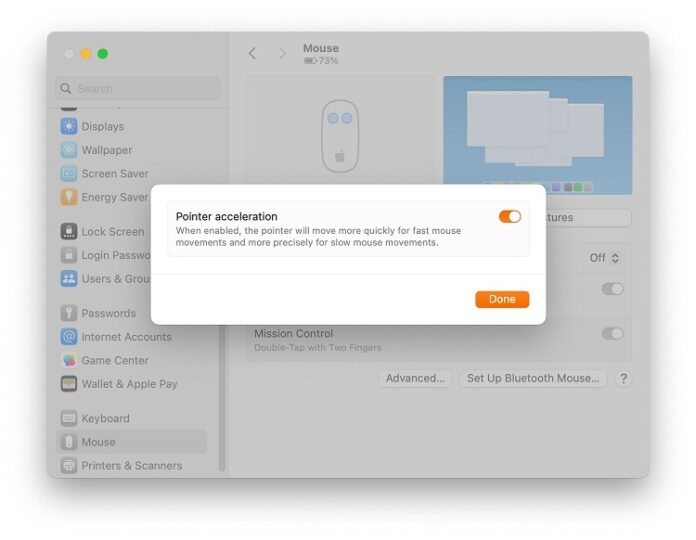
Lưu ý: Bạn nên thử nghiệm tính năng cài đặt này một cách cẩn thận để chọn mức phù hợp với bản thân, đặc biệt khi chỉnh tốc độ nhanh mà không tăng tốc con trỏ có thể khiến con trỏ rất khó kiểm soát.
Bề mặt cảm ứng giúp thao tác cuộn dễ dàng
Một trong những sản phẩm phần cứng của Apple mà hầu hết mọi người đều đánh giá cao vượt trội so với các hãng khác, đó là bàn di chuột. Bất kể bạn sử dụng laptop hay thiết bị độc lập, bề mặt cảm ứng của Apple luôn có độ nhạy và chính xác cao được đánh giá là tốt nhất trong phân khúc.
Magic Mouse sử dụng công nghệ cảm ứng tuyệt vời giống như bàn di chuột độc lập Magic Trackpad của Apple. Với toàn bộ bề mặt có khả năng cảm ứng, chuột của Apple cho phép người dùng thực hiện thao tác cuộn mượt mà theo mọi hướng.

Chuột Magic cũng hỗ trợ nhiều chức năng điều khiển cảm ứng giúp thao tác nhanh cho các tác vụ thông thường, mặc dù không toàn diện như Trackpad độc lập nhưng đây vẫn là tính năng bổ sung hữu ích.
Có thể mất một chút thời gian để làm quen cách sử dụng nhưng chắc chắn bề mặt cảm ứng của Magic Mouse sẽ giúp bạn làm việc hiệu quả hơn với so với con lăn trên các loại chuột thông thường. Bất kể bạn sử dụng ngón tay nào hay lăn ở vị trí nào trên bề mặt chuột, tính năng cuộn đều hoạt động tốt và cho trải nghiệm mượt mà.
Thời lượng pin tốt và tốc độ sạc nhanh
Chuột Magic thế hệ mới nhất là Magic Mouse 2 có pin sạc tích hợp thay thế cho hai pin AA của thế hệ trước đó. Điều tuyệt vời là bạn sẽ không phải cắm sạc cho chuột một cách thường xuyên như điện thoại hay laptop bởi vì thời lượng pin của nó rất dài.

Mức độ sử dụng của mỗi người là khác nhau, nhưng nhiều người cho biết chuột Magic có thể hoạt động được lên tới 1 tháng sau 1 lần sạc pin, với các tác vụ thông thường. Thậm chí nhiều người không nhớ chính xác lần cuối cùng cắm sạc là khi nào. Có thể dễ dàng kiểm tra lượng pin còn lại của chuột bằng ứng dụng thanh menu Bluetooth.
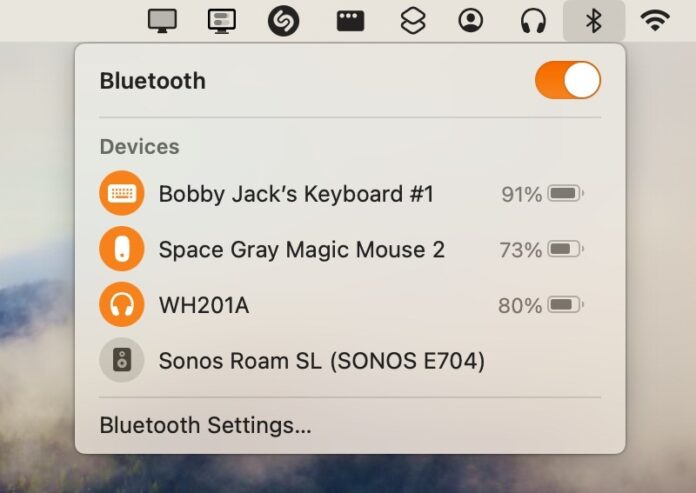
Quan trọng hơn là Magic Mouse có khả năng sạc nhanh: khi sử dụng đầu nối Lightning, một lần sạc đầy sẽ mất khoảng 2 giờ. Nhưng trên thực tế không phải lúc nào bạn cũng cần sạc đầy 100% mà chỉ cần đủ pin để tiếp tục làm việc, chỉ cần sạc vài phút có thể sử dụng được khoảng 10 giờ sau đó.
Lưu ý khi sử dụng chuột Magic của Apple
Nhìn chung Magic Mouse là loại chuột hoàn hảo để sử dụng với máy Mac của Apple, nhưng có một nhược điểm nhỏ mà người dùng thường nêu ra là cổng sạc Lightning nằm ở mặt dưới của chuột. Apple chưa bao giờ giải thích lý do rõ ràng cho điều này, nhưng nhiều người đoán có thể là do tính thẩm mỹ. Cổng sạc ở mặt dưới có nghĩa là bạn sẽ phải ngừng sử dụng chuột trong lúc đang cắm sạc.

Rất nhiều người đã chế giễu thiết kế này của Apple trong khi giải pháp rất đơn giản. Tuy nhiên trên thực tế nhược điểm này cũng không quá nghiêm trọng, bởi vì thời lượng pin dài và tốc độ sạc nhanh giúp bạn không mất nhiều thời gian để tiếp tục sử dụng chuột.
Tóm lại
Với rất nhiều ưu điểm và rất ít nhược điểm, chuột Magic Mouse là thiết bị lý tưởng cho bất kỳ người dùng Apple nào. Nó là phụ kiện tuyệt vời cùng với các thiết bị ngoại vi khác của Apple như bàn phím Magic Keyboard và bàn di chuột Magic Trackpad, đặc biệt phiên bản màu Space Gray tạo cảm giác trông giống như một món đồ công nghệ cao cấp của tương lai, rất phù hợp để trang trí trên bàn làm việc.
Mời bạn xem thêm các bài liên quan:
- Chuột không dây Alienware Pro: Siêu nhẹ và siêu nhanh cho trải nghiệm chơi game đỉnh cao
- Bàn phím keypad chơi game là gì? Có nên mua keypad để chơi game thoải mái hơn hay không?
Hãy theo dõi BlogAnChoi để cập nhật nhiều thông tin bổ ích nhé!
























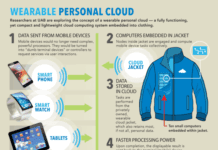



















Nếu các bạn thấy bài viết hữu ích, hãy chia sẻ nó với bạn bè và người thân nhé!